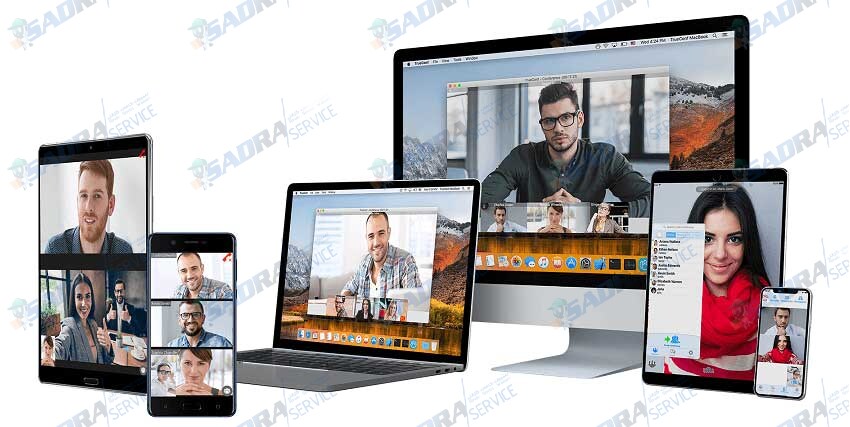آداپتور لپ تاب خود را تعمیر کنید. پس از سالها پرتاب شدن در کیسه های مسافرتی ، لگدمال شدن ، و کاملاً به معنای واقعی کلمه ، کابلهای برق لپ تاپ را از بین خاک کشیدند و شروع به جدایی کردند. در نهایت سیم خراب از هم می پاشد و دیگر لپ تاپ شما را تأمین نمی کند. در اینجا نحوه نجات سیم برق لپ تاپ را مورد بررسی قرار میدهیم.
۱.
با اطمینان از قطع شدن سیم برق از لپ تاپ و پریز دیواری ، کار را شروع کنید. از این مرحله به بعد من به انتهایی که به لپ تاپ شما متصل می شود به عنوان “کابل ولتاژ پایین” و انتهایی که به دیوار به عنوان “کابل ولتاژ بالا” متصل می شود اشاره می کنم.
در طول باقیمانده این تعمیر ما در معرض مدارهایی خواهیم بود که خطر شوک را ایجاد می کند. اجزای آنها را لمس نکنید ، مگر اینکه کاملاً مطمئن باشید که می دانید چه کارهایی را انجام می دهید.
این یک تعمیر ساده است که حتی به دانش الکترونیکی متوسطی نیاز ندارد که فقط بتوانید لحیم کنید. هرگز سعی نکنید منبع تغذیه ای را که در حال کار است یا به منبع دیگری متصل است (به عنوان مثال لپ تاپ یا برق دیواری) تعمیر کنید. با مسئولیت خود ادامه دهید.
با جدا كردن كابل ولتاژ بالا از منبع تغذیه (اگر منبع تغذیه شما این اجازه را می دهد) و ایجاد یك برش از طریق كابل ولتاژ پایین در نزدیكی سیم پاره كننده ، ادامه می دهیم. اطمینان حاصل کنید که قسمت خراب کننده کابل ولتاژ پایین به آجر برق متصل شده است تا بتوانیم آن را جدا کنیم.
۲.نحوه باز کزدن جعبه آداپتور
تکنیک های بسیاری برای کشف نحوه باز کردن جعبه آداپتور انجام شده است. پلاستیک خیلی ضعیف بود تا به صورت یک پیچ گوشتی باز شود. آن را فقط با فشار خراشیده، در حالی که درز باقی مانده بود محکم شده است.
بنابراین، می توانید یک شیار عمیق را در اطراف کل چارچوب ایجاد کنید. حتی در این مرحله دو نیمه پوسته باقی مانده به یکدیگر متصل شدند. بنابراین، یک پیچ و تاب آهسته و پایدار از یک پیچ گوشتی وسیع مسطح در هر گوشه، چیزی را در داخل ترک کرد تا جعبه را به درستی باز کند.

۳. محفظه را بردارید.
اکنون که کل درز را برش داده اید ، از یک پیچ گوشتی تخت استفاده کنید تا نیمه بالایی محفظه پلاستیکی را از منبع تغذیه باتری خارج کنید. اگر صبور بودید و وقت خود را صرف کردید ، این مرحله باید آسان باشد.
با برداشته شدن قسمت بالایی ، قسمت پایین محفظه پلاستیکی را از منبع تغذیه باتری جدا کنید.
کل محفظه پلاستیکی را برای بعداً کنار بگذارید.
۴. کابل ولتاژ پایین را از حالت جوش خارج کنید.
با استفاده از لحیم کاری ، قطعه باقی مانده کابل ولتاژ پایین را از منبع تغذیه باتری جدا کنید. باید دو اتصال وجود داشته باشد.
آنها را یک باره بردارید و مطمئن شوید که کدام سیم به کجا می رود. برای این مثال اتصالات به رنگ زرد دایره می شوند. مراقب باشید به چیز دیگری دست نزنید!
۵. لحیم کاری در کابل ولتاژ پایین
بخش خوبی از کابل ولتاژ پایین را پیدا کنید که ما در یک گام پیشین کنار گذاشتیم پیدا کنید و برش بزنید.
از سیم های سیم خود استفاده کنید و ۱/۲ “عایق را از هادی داخلی عایق بندی کنید و احتمالاً حدود ۱۶ سیم AWG از سیم های سیم خود استفاده کنید و ۱/۲ “عایق را از هادی داخلی عایق بندی کنید و احتمالاً حدود ۱۶ سیم AWG است.
برای این کابل فشار ضعیف فقط یک هادی عایق بندی شده وجود دارد. اگر هر دو هادی شما از هادی دوم نیز نوار ۱/۲ “عایق بندی شده باشند. از آنجا که هادی دوم ما عایق بندی نشده است ، ما آن را با استفاده از یک قطعه لوله ۱/۲ گرم کننده یا نوار الکتریکی عایق بندی خواهیم کرد.
سرانجام ما می توانیم بخش خوبی از کابل ولتاژ پایین را به مخاطبین آن بر روی منبع تغذیه باتری لحیم کنیم. حتماً سیم صحیح را از کابل به پد صحیح آجر برق وصل کنید.

منبع تغذیه باتری را در قسمت زیرین محفظه پلاستیکی آن قرار دهید.
یک مهره از چسب فوق العاده در اطراف کل درز که قبلاً جدا کرده ایم بمالید و نیمه بالایی محفظه پلاستیکی را محکم روی منبع تغذیه باتری قرار دهید.
بستن محفظه ممکن است لازم باشد تا زمانی که چسب کاملاً خوب شود.

۷. اگر کابل ولتاژ بالا را برداشته اید ، اکنون آن را دوباره متصل کرده و به پریز برق وصل کنید.
از مولتی متر خود برای بررسی ولتاژ دوشاخه برق متحدالمرکز در انتهای کابل ولتاژ پایین استفاده کنید.
باید نزدیک به ولتاژ اسمی منبع تغذیه خود را مطالعه کنید.
برای این مثال ، امتیاز اسمی ۱۹ ولت بود. برای یافتن ولتاژ اسمی ، باید آن را به صورت ریز در پشت محفظه پلاستیکی منبع تغذیه باتری ذکر کنید.
در طول کل مراحل باید مراقب باشید که هر دو سیم خروجی برق هرگز به یکدیگر لمس نشوند وگرنه می خواهند اتصال کوتاه اتفاق می افتد.
اکنون شارژر را با لپ تاپ خود متصل کرده و منبع تغذیه را روشن می کنید. نشانگر باتری لپ تاپ سیگنال شارژ را نشان می دهد.